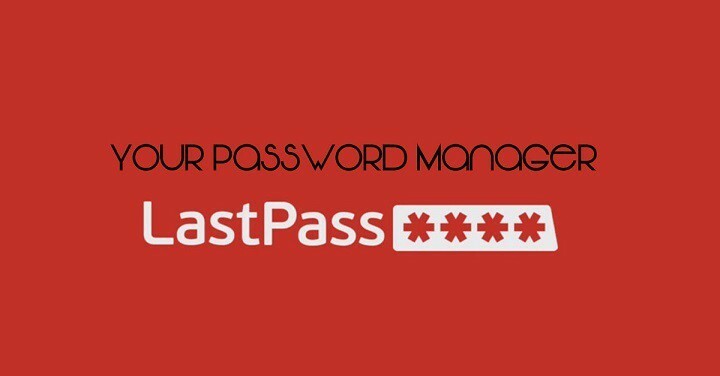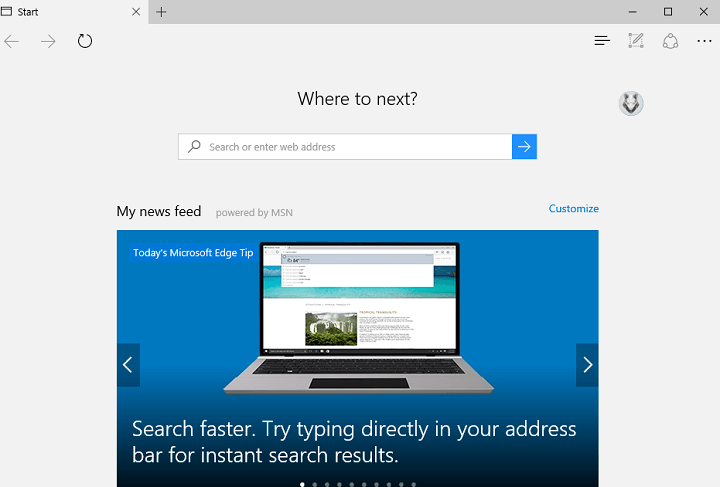- СТАТУС_БРЕАКПОИНТ код грешке је уобичајени проблем са којим се корисници суочавају на Мицрософт Едге-у.
- Ова грешка се јавља због проблема са мрежом и проблема са веб локацијом којој покушавате да приступите.
- Ову грешку можете брзо да исправите ажурирањем мрежних управљачких програма.

Заслужујете бољи претраживач! 350 милиона људи свакодневно користи Опера, потпуно искуство навигације које долази са различитим уграђеним пакетима, повећаном потрошњом ресурса и одличним дизајном.Ево шта Опера може да уради:
- Једноставна миграција: користите Опера асистента за пренос излазних података, као што су обележивачи, лозинке итд.
- Оптимизујте коришћење ресурса: ваша РАМ меморија се користи ефикасније него Цхроме
- Побољшана приватност: бесплатан и неограничен ВПН интегрисан
- Без огласа: уграђени блокатор огласа убрзава учитавање страница и штити од рударења података
- Преузмите Опера
Мицрософт Едге је прилично поуздан и једноставан за коришћење претраживач, али не и без једне или две грешке. Један од таквих проблема је код грешке Едге СТАТУС_БРЕАКПОИНТ.
Грешка понекад може бити узрокована слабом интернет везом или начином на који веб локација коју покушавате да посетите обрађује захтев за веб страницу. Међутим, у неким случајевима није лако одредити његов узрок.
Овај чланак садржи исправке које ће решити проблем без обзира на узрок. Све што требате је да пратите упутства до слова и требало би да Едге поново ради.
Како могу да поправим код грешке СТАТУС_БРЕАКПОИНТ Едге?
1. Упдате Едге
- Кликните дугме менија (три хоризонталне тачке).

- Изаберите Подешавања опција.

- Померите се надоле до О овој апликацији одељак. Овде ћете пронаћи ажурирања ако су доступна.
Код грешке ивице СТАТУС_БРЕАКПОИНТ повезан је са функционалношћу вашег претраживача. А застарели претраживач ће сигурно функционисати неоптимално.
Требало би да затворите Едге и поново га покренете након ажурирања.
2. Преименујте .еке датотеку Мицрософт Едге-а
- Отвори Филе Екплорер и кликните на Локални диск (Ц:).

- Изаберите Програмске датотеке (к86) фасциклу, а затим и Мицрософт фолдер.

- Изаберите Ивица из приказаних опција.

- У фасцикли Едге изаберите Апликација.
- Сада, кликните десним тастером миша на мседге опцију и преименујте је у било које друго име.

- На крају, затворите Филе Екплорер и поново покрените Едге да видите да ли је проблем решен.
- 3+ поправке за статус_аццесс_виолатион на Мицрософт Едге-у
- 7 једноставних савета за поправку кода грешке недовољно меморије у Едге-у
- Интернет Екплорер отвара Едге: Како зауставити МС Едге преусмеравања
- Решено: Мицрософт Едге блокатор искачућих прозора не ради
3. Ажурирајте мрежне драјвере
 Ручно ажурирајте драјвере
Ручно ажурирајте драјвере
- притисните Виндовс тастер + Икс и изаберите Менаџер уређаја опција.

- Двапут кликните на Мрежни адаптери опција.

- Кликните десним тастером миша на доступне бежичне адаптере (нпр. Интел (Р) Дуал Банд Вирелесс-АЦ 7260).

- Изаберите Ажурирати драјвер опција.

- Изабрати Аутоматско тражење драјвера опција.
Ово ће претражити и инсталирати доступна ажурирања.
 Ажурирајте драјвере аутоматски
Ажурирајте драјвере аутоматски
Уместо да пролазите кроз горе наведене кораке, можете аутоматизовати процес помоћу програма за ажурирање драјвера ДриверФик.
То је поуздан софтвер који аутоматски скенира управљачке програме који недостају, застарели и неисправне и препоручује оригинална ажурирања из поузданих извора.
Све ово захтева само један клик миша од вас да потврдите инсталацију и ништа више. То вам само штеди много времена и невоља.
⇒ Преузмите ДриверФик
4. Обришите податке претраживача
- Кликните дугме менија.
- Изаберите Подешавања опција праћена Приватност и безбедност на левој равни.

- Кликните Изаберите шта желите да обришете дугме.
- Проверавати Историја прегледања, Колачићи и сачувани подаци веб сајта, Кеширани подаци и датотеке, Картице које сам оставио или недавно затворио поља за потврду.

- На крају, кликните на Јасно дугме и поново покрените Едге.
Подаци прегледача помажу у побољшању корисничког искуства. То вам штеди време и стрес, посебно када треба да приступите сајту или информацијама које сте раније користили.
Међутим, ови подаци се могу оштетити. Оштећени подаци прегледача доводе до разних врста проблема, међу којима је проблем са Едге кодом грешке СТАТУС_БРЕАКПОИНТ.
Брисање података вашег претраживача ће аутоматски елиминисати оштећене податке и преписати промене које је можда направио у вашем претраживачу.
5. Пробајте алтернативни претраживач
Ако и даље не можете да решите проблем са Едге кодом грешке СТАТУС_БРЕАКПОИНТ након што сте исцрпили горенаведене поправке, можете онемогућите Мицрософт Едге и пробајте алтернативу у Опери.
Опера је претраживач високих перформанси који је обдарен задивљујућим карактеристикама. Почевши од бесплатног уграђеног ВПН-а до блокаде огласа и крипто новчаника, садржи различите интеграције које ће више него задовољити ваше захтеве за прегледањем.
Било да се ради о брзини или приватности, Опера више него надокнађује оно што Едге нуди без проблема са грешкама.
⇒ Набавите Опера
Едге код грешке СТАТУС_БРЕАКПОИНТ може бити фрустрирајући. Али то није најтежи проблем за решавање, као што је доказано у овом чланку. Такође, можете потражити бољу алтернативу ако се проблем настави након покушаја толико исправки.
Ако сте успели да решите проблем, можете проверити нашу листу Мицрософт Едге савети и трикови за потпуну оптимизацију вашег претраживача.
Слободно поделите своје искуство са грешком и исправком која вам је помогла да је решите у одељку за коментаре испод.
 Још увек имате проблема?Поправите их овим алатом:
Још увек имате проблема?Поправите их овим алатом:
- Преузмите овај алат за поправку рачунара оцењено одлично на ТрустПилот.цом (преузимање почиње на овој страници).
- Кликните Започни скенирање да бисте пронашли проблеме са Виндовс-ом који би могли да изазову проблеме са рачунаром.
- Кликните Поправи све да бисте решили проблеме са патентираним технологијама (Ексклузивни попуст за наше читаоце).
Ресторо је преузео 0 читаоци овог месеца.